Cómo cambiar el método de conexión de USB a inalámbrica
ID pregunta frecuente: 8202494400
Fecha de lanzamiento: 26 enero 2015
Solución:
Entorno necesario para la conexión inalámbrica
Antes de conectar esta impresora a la red, compruebe los siguientes dos puntos (A) y (B).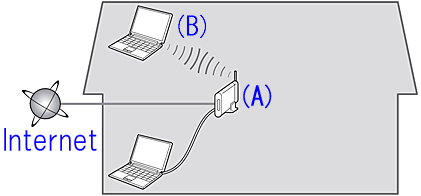
(A) Router inalámbrico (compatible con IEEE802.11b/g/n)
El router inalámbrico es el dispositivo que conecta los dispositivos de red de su hogar (ordenador, impresora, etc.) a Internet y permite la comunicación entre esos dispositivos en la red doméstica. Para el procedimiento descrito aquí se necesita un router inalámbrico. Para utilizar la impresora a través de una conexión inalámbrica, el router inalámbrico debe estar ya configurado.
(B) El equipo que va a utilizarse junto con la impresora debe estar conectado a la red.
Para comprobar si el equipo que se utilizará con la impresora está conectado a la red, intente navegar por el sitio web de Internet desde el equipo.
1. Seleccione el método de configuración inalámbrica
Para utilizar la impresora con una conexión inalámbrica, primero debe conectarla a un router inalámbrico.El método de conexión correcto que debe utilizar depende del tipo de router inalámbrico.
Consulte [ Cómo conectar la impresora y el router a través de una LAN inalámbrica ] y conecte la impresora al router inalámbrico.
Cuando la conexión entre la impresora y el router inalámbrico se haya completado, consulte [ 2. Instale el software ] en esta página e instale el software.
2. Instale el software (Windows)
IMPORTANT
- Cierre todas las aplicaciones antes de la instalación.
- Inicie una sesión con una cuenta de administrador.
REFERENCE
Si el equipo está equipado con una unidad de CD-ROM, puede usar este para la instalación.

- Haga clic en Ejecutar Msetup4.exe (Run Msetup4.exe) en la pantalla Reproducción automática (AutoPlay) y, a continuación, haga clic en Sí (Yes) o en Continuar (Continue) en el cuadro de diálogo Control de cuentas de usuario (User Account Control).
Si el CD-ROM no se ejecuta automáticamente:
Haga doble clic en Mi (PC) ((My) Computer) > icono de CD-ROM > MSETUP4.EXE.
Vaya al paso 5 y siga las instrucciones.
1. Visite http://canon.com/ijsetup/.
2. Seleccione su región, el nombre de la impresora y el SO del ordenador.
3. En la sección Configuración del producto, haga clic en Descargar. Se descargará el archivo de instalación. 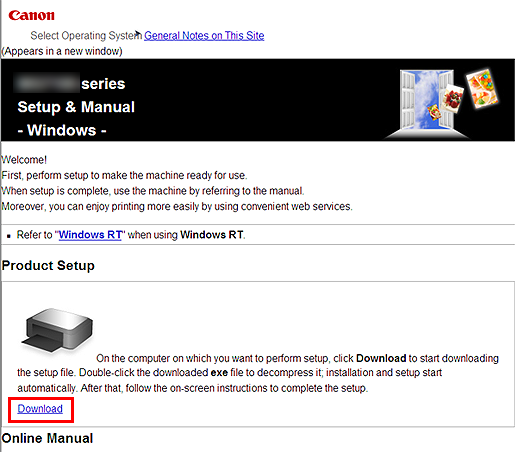
4. Haga doble clic en el archivo .exe descargado.
La instalación comenzará automáticamente. Siga las instrucciones que aparecen en pantalla para completar la instalación.
5. Haga clic en [ Cambiar método de conexión (Change Connection Method) ].
Siga la instrucción hasta que aparezca la pantalla a continuación.
REFERENCE
Se mostrará la guía de instalación, donde se explica el método de conexión de la impresora, pero debido a que la conexión entre la impresora y el router inalámbrico se completó en [ 1. Seleccione el método de configuración inalámbrica], las operaciones de la impresora que la guía recomienda son innecesarias.
Tan solo seleccione el mismo método de conexión que en el paso [ 1. Seleccione el método de configuración inalámbrica ], y para omitir las siguientes instrucciones, haga clic en Siguiente hasta que vea la siguiente pantalla.
REFERENCE
Si la propia impresora no se ha configurado aún, no aparecerá en la lista de impresoras de la red.
Cuando haga clic en [ Siguiente (Next) ], se mostrará la guía de instalación. Siga las instrucciones que aparecen en la pantalla para finalizar la instalación de la impresora.

6. Haga clic en [ Siguiente (Next) ].
Siga las instrucciones que aparezcan en pantalla para continuar con la instalación del software.
7. Cuando aparezca el cuadro de diálogo Finalización de la configuración (Setup Completion), haga clic en [ Completada (Complete) ].
8. Haga clic en [ Siguiente (Next) ].
9. Haga clic en [ Salir (Exit) ] para finalizar la instalación.
El método de conexión de la impresora ya se ha cambiado de USB a inalámbrico.
2. Instale el software (Mac OS X)
IMPORTANT
- Cierre todas las aplicaciones antes de la instalación.
1. Visite http://canon.com/ijsetup/.
2. Seleccione su región, el nombre de la impresora y el SO del ordenador.
3. En la sección Configuración del producto, haga clic en Descargar. Se descargará el archivo de instalación. 
4. Haga doble clic en el archivo .dmg descargado.
5. Haga doble clic en el icono Configurar.
6. Haga clic en [ Siguiente (Next) ].
7. En la siguiente pantalla, introduzca el nombre y la contraseña de administrador. A continuación, haga clic en [ Instalar asistente (Install Helper) ].
8. Haga clic en [ Cambiar método de conexión (Change Connection Method) ].
Siga la instrucción hasta que aparezca la pantalla a continuación.
REFERENCE
Se mostrará la guía de instalación, donde se explica el método de conexión de la impresora, pero debido a que la conexión entre la impresora y el router inalámbrico se completó en [ 1. Seleccione el método de configuración inalámbrica], las operaciones de la impresora que la guía recomienda son innecesarias.
Tan solo seleccione el mismo método de conexión que en el paso [ 1. Seleccione el método de configuración inalámbrica ], y para omitir las siguientes instrucciones, haga clic en Siguiente hasta que vea la siguiente pantalla.
REFERENCE
Si la propia impresora no se ha configurado aún, no aparecerá en la lista de impresoras de la red.
Cuando haga clic en [ Siguiente (Next) ], se mostrará la guía de instalación. Siga las instrucciones que aparecen en la pantalla para finalizar la instalación de la impresora.

9. Haga clic en [ Siguiente (Next) ].
Siga las instrucciones que aparezcan en pantalla para continuar con la instalación del software.
10. Haga clic en [ Agregar impresora (Add Printer) ].
REFERENCE
- Los caracteres alfanuméricos que aparecen después de Canon MG xxx series son el nombre del servicio Bonjour o la dirección MAC del equipo.
- Si no se ha detectado el equipo, compruebe lo siguiente.
- El equipo está encendido.
- La función de firewall de cualquier software de seguridad está desactivada.
- El ordenador está conectado al router inalámbrico.
11. Seleccione Canon xxx series Canon IJ Network y haga clic en [ Añadir (Add) ].
ATTENTION
Si va a instalar el controlador de la impresora Canon en Mac OS X y va a utilizar la impresora a través de una conexión de red, puede seleccionar [ Bonjour ] o [ Canon IJ Network ] en el cuadro de diálogo [ Añadir impresora ].
Si selecciona [ Bonjour ], los mensajes relativos al nivel restante de tinta pueden ser distintos a los que indique [ Canon IJ Network ].
Canon le recomienda utilizar [ Canon IJ Network ] para imprimir.
12. Haga clic en [ Siguiente (Next) ].
13. Haga clic en [ Siguiente (Next) ].
14. Haga clic en [ Salir (Exit) ] para finalizar la instalación.
Extraiga el CD-ROM de instalación (Setup CD-ROM) y guárdelo en un lugar seguro.
El método de conexión de la impresora ya se ha cambiado de USB a inalámbrico.
Modelos aplicables
- PIXMA E484
- PIXMA MX494
- PIXMA MX495